世の中には可愛い「猫ブログ」がたくさんありますよね。
- 「自分も作ってみたい」
- 「でも難しそう…」
- 「費用がすごくかかるのかな..」
などと思っている方も多いでしょう。私もその一人で決心するまですごく悩みましたが、今ではこうしてたくさんの方たちに見てもらえて、今は亡き「きなこ」も天国で喜んでいるはずです。

みなさん、ありがとう
そこで今回は、初心者の方でもできる「猫ブログの作り方」をわかりやすく解説しようと思います。
ブログの専門知識もないしPCも文字入力ぐらいしか出来なかった私がやれたことばかりですのでゆっくり進めば大丈夫!
あなたにとっても猫ちゃんにとっても、一生の宝物になりますよ!
初心者でもできる可愛い猫ブログの作り方

以下の手順で説明しますが、今回は最新のWordPressを使った作り方の中でもできるだけ経費の少なく、かつ簡単な方法で進めています。
- ステップ1事前の準備
- ステップ2サーバー・ドメイン・WordPressを申し込む(無料ブログの場合は不要)
- ステップ3WordPressの基本設定をする(無料ブログの場合は不要)
- ステップ4
ステップ1 事前の準備
ブログを作成するには「事前の準備」が一番大切です。
一つづつ説明しますね。
「猫ブログ」を作ろうと思った動機を明確にする

ブログ作成は、コツコツと地道な作業です。たまには面倒になったり息詰まることも正直あります。
そんな時「自分はなぜブログを始めたんだっけ?」という動機がしっかりしていないと「やっぱりや~めた」となるものです。
ブログは継続するからこそ、たくさんの人に見てもらえて収入にもつながるため「コツコツと長く続ける」ことが大切です。
【私が猫ブログを始めたきっかけ】

愛猫の生きた証を残したかった
我が家の「きなこ」は2021.8.9に猫生を全うしました。実はこのブログは数年前に作ってずっと放っておいたんですが、どうしても「きなこの思い出を残していきたい」と思い再開しました。
毎日記事を書いているとまだ隣にいるようで幸せな気持ちになるし、何より財産として残ります。
愛猫を大勢の人に見てもらいたかった
どの子も可愛いけど、やっぱり我が子が一番ですよね!SNSもいいけどブログのほうがいろいろな人に見てもらえるし自慢できるから。
自分の生きがいが欲しかった
子供たちも独立して猫もいなくなって、まさに「ポカンと心に穴が開いた」という毎日だった私。
いまは3度のご飯よりブログ書いている時間が何よりの幸せですし、これからの人生を楽しく過ごすためには何らかの趣味やライフワークを持っていると強いです。
在宅で仕事をしたかった
ブログ上で、便利な猫用品や可愛い猫雑貨などを紹介したり、広告を貼って収入を得ることができます。私は「年金の足しになればいいな~」という思いもありました。
会社勤めのように最初から大金は稼げませんが、長く続ければ続けるほど成果が出てくるのもブログの面白いところです。
ブログのコンセプトを決める
動機と平行して「どういうブログにしたいか」を明確にしておくことは大切です。イメージがわかなかったら、いろいろな猫ブログを見て回り「こういうサイトがいいな」とお手本を見つけておきましょう。
ブログは自己満足だけに終わらず、「見に来てくれた人に役に立つか」という視点で作ると大勢見に来てくれるし、ひいては収入にもつながります。
猫ブログなら猫が好きな人が訪れるはずですから、猫にまつわる悩みごとが解決できたらいいですよね。
ちなみに「猫のことならきにゃんねっと」のコンセプトは、
・悲しいときでも思わずクスッと笑ってしまうようなブログにしたい
・猫がいる幸せを感じて欲しい
と考えながら記事を書いています。
猫ブログ作成に必要なものを揃える
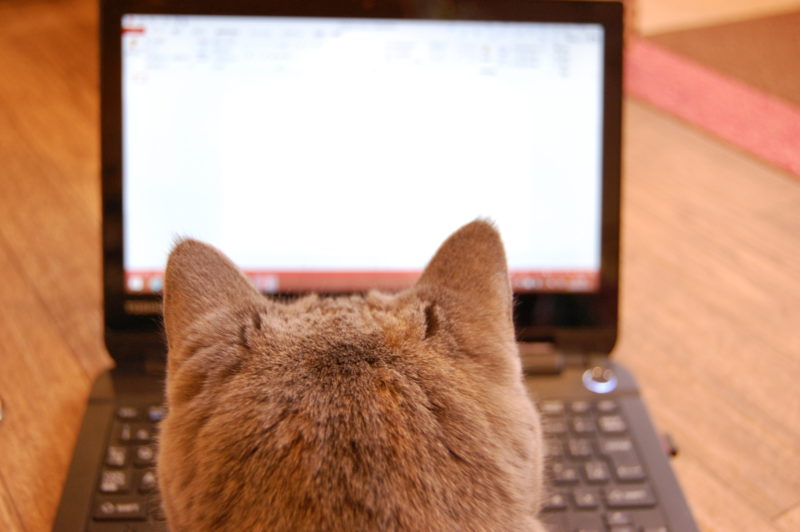
猫ブログを作るのに特別なものはいりません。必要なのは、
- スマホ
- パソコン
- コピー&ペースト、文字入力程度のパソコンスキル
- サーバー&ドメイン
- 猫の画像
- やる気
ぐらいです。(サーバー&ドメインはこの後解説します)
スマホだけでも作れるという人もいますが、私の経験では初心者ほどスマホだけでは難しいと思います。それほどハイスペックなものでなくても良いのでパソコンは必要です。

パソコンとやる気はある..
「有料ブログ」or「無料ブログ」どちらで作るか決める
ブログには「有料ブログ」と「無料ブログ」があります。
- 無料ブログ:サーバー(土地)とドメイン(住所)をレンタルして使うブログサービス
- 有料ブログ:サーバー(土地)とドメイン(住所)を自分で取得して使うブログサービス
わかりやすく言うと、集合住宅の一室(〇〇号室)をタダで借りるか、自分で一軒家を買うかの違いです。

マンションか一軒家か..
それぞれメリットとデメリットがあります。
| 有料ブログ (WordPress) | 無料ブログ (アメブロ、Seesaa、FC2、JUGEM、はてなブログなど) | |
|---|---|---|
| 収入 | ◯ 広告収入が得られる 楽天やAmazonの商品などをブログ上で販売することができる | ✕ 自動的に広告が入るが自分の収入にはならない |
| 費用 | △ ドメイン代(1000円~/年) サーバー代(500円~/月) ※初期費用がかかる場合もある | ◯ 無料 |
| 開設方法 | ◯ 開設サービスがある | ◎ メールアドレスとパスワードで登録するだけ |
| デザイン | ◎ 自由にカスタマイズできる | ✕ ほとんどカスマイズできない |
| 集客 | ◯ 長く続けるほど有利 | △ 自力での集客はむずかしい |
| 資産価値 | ◯ 自分の財産になる。長く続けるほど価値が高まる | ✕ どれほどの人気ブログになっても自分のものにはならない |
| SEO対策 (検索上位に表示されること) | ◎ 基本的なSEO対策がすでにされている | ✕ 自分では手が出せない |
| 将来性 | ◎ 「自分のもの」なので勝手に削除される恐れがない | △ 企業の都合でブログサービス停止のリスクがある |
つまり、無料ブログは「タダでお家(ブログ)を貸すんだから、そのかわり利益は会社にちょうだいね」ってことです。
反対に有料ブログは、若干の初期投資と月額料金がかかりますが、将来「自分の資産」にもなるし、収益性から見ると絶対有料ブログに軍配があがります。
というわけで、ここからは「有料ブログ」を使う前提で解説を進めていきます。
ブログ名を決める
猫ブログを作る!と決めたらまず「ブログ名」を考えましょう。ブログの名前=家の表札なので非常に大切です。
考え方としては、
- 愛着がもてる名前
- 「猫」がイメージできる名前
- 語呂やリズム感がいい
- 覚えてもらいやすい
- オリジナル性が感じられる
ただし、ブログ名はあとで変更できます。
ちなみに「きにゃんねっと」は、きなこのあだ名だった「きにゃん」と仲間を連想させる「ネットワーク」を合体させて作りました。
ドメイン名を決める
ドメイン名とは、家の住所(URL)の一部を指します。このブログで言えば https://kinyan.net の「kinyan.net」の部分です。
自分で考えるのは、「kinyan」の部分で、その後ろの「com」「net」「info」「org」「jp」「biz」などを選択するようになっています。
決め方のポイントは、
- ブログ名と同じにする
- 猫の名前を入れる
- ドメインを見れば「猫ブログ」だなとわかるもの(catとかneko、nyanなど)
がおすすめです。ちなにみに日本語は使えません。また、ドメイン名はあとから変更できないので他サイトを参考したりして慎重に決めましょう。
「net」の部分はドメイン名の購入の時に選ぶことになりますが、希望したドメイン名によって値段が異なります。
▼ まずは、ムームードメイン で検索してみましょう。
- ムームードメインを開く
- 欲しいドメイン名を入力
- 「検索する」をクリック
※ 金額は1年間の金額です
サーバー契約と一緒に購入したほうが、「ドメインずっと無料キャンペーン」の適用になる場合があるので、ここではまだ検討だけしておいてください。
ステップ2 サーバー・ドメイン・WordPressを申し込む
猫ブログを作ると決めて事前準備も終わったら、次はサーバーとドメイン、WordPressを申し込みます。
今回は数あるサーバーの中で「ロリポップ」を使います。理由は、費用が安い、スピードが早い、WordPress設定サービスがついている、と3拍子揃っているからです。
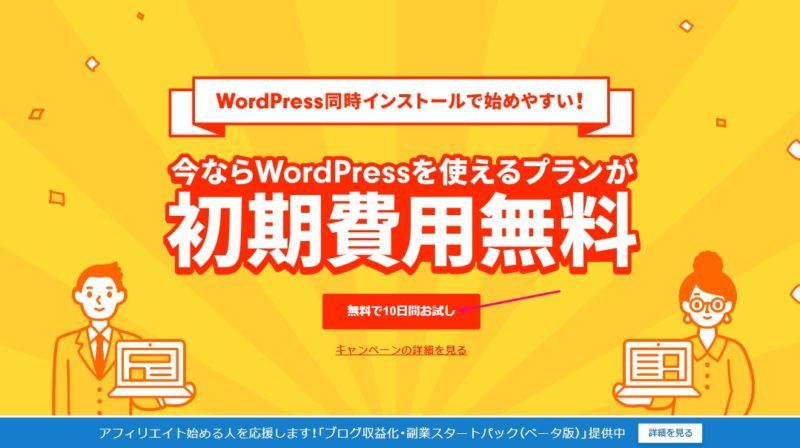
WordPress同時インストール手順
「ロリポップ」を開く
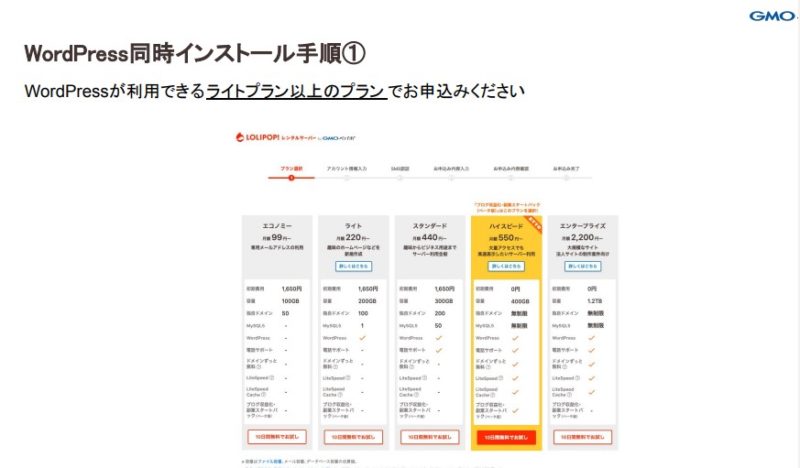
★おすすめは「ハイスピードプラン」 (※エコノミーはWordPressが使えないのでNG)
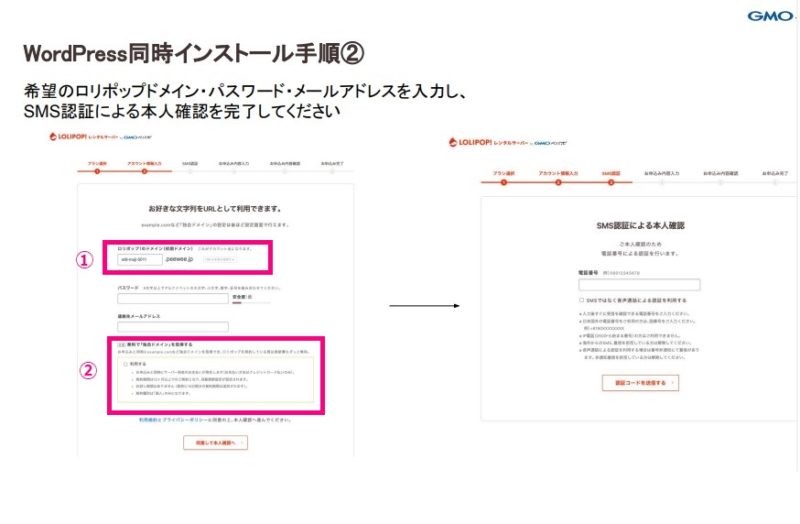
① ログインするだけの暫定のドメインなので適当でOK(実際には使いません)
② ここで事前に決めた「独自ドメイン」を購入してください。
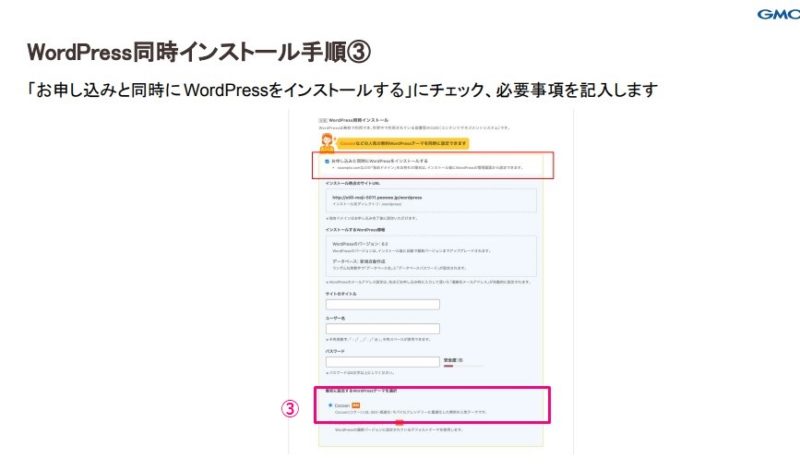
③ WordPressのテーマは「Cocoonを選択
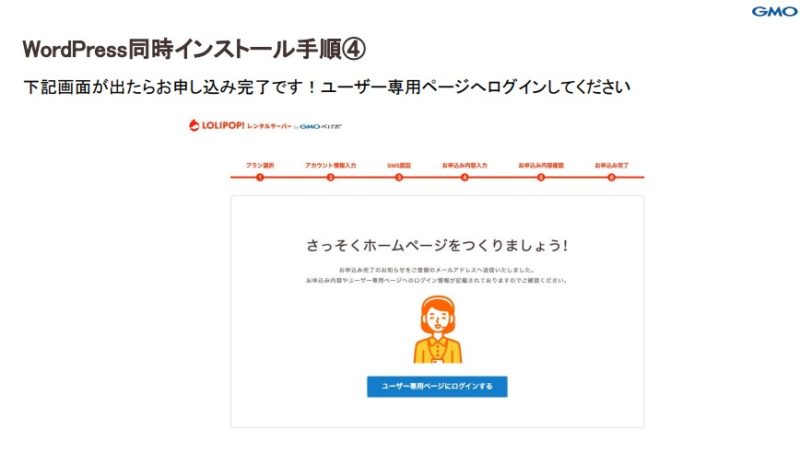
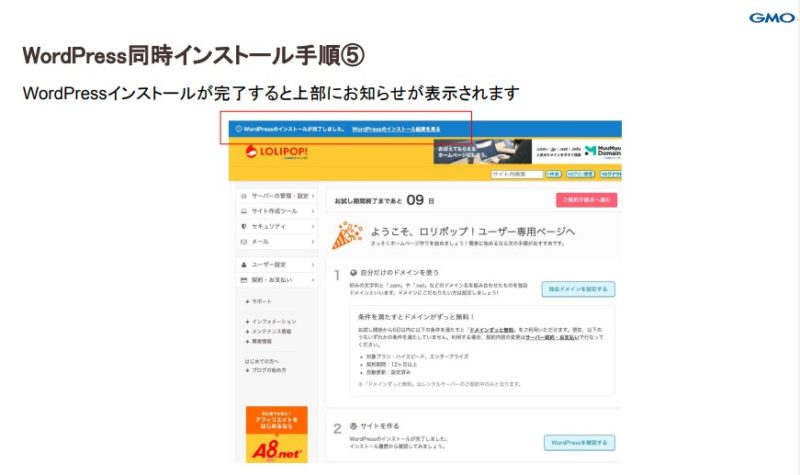
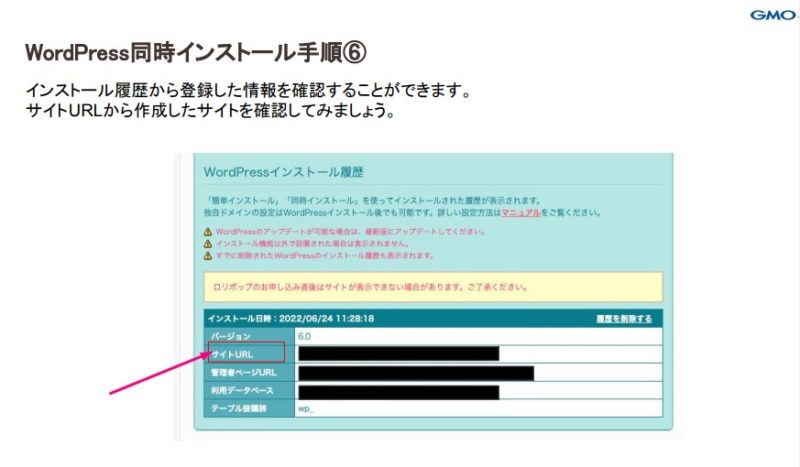
サイトURLをクリックするとWordPressに移行します。
サーバー&ドメイン購入、WordPress申込み、WordPressのセットアップが完了!
ステップ3 WordPressの基本設定をする
WordPressにログインする
管理者ページURLをクリックするとWordPressの画面に進みます。設定したユーザー名とパスワードを入力して「ログイン」してみましょう。
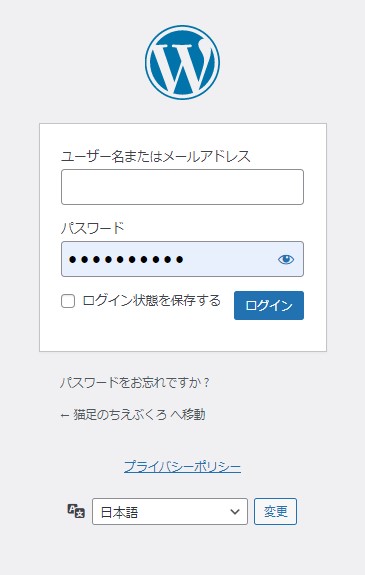
ログインすると以下の画面になります。今後の記事作成や編集は全て赤枠(左メニュー)の部分を使います。
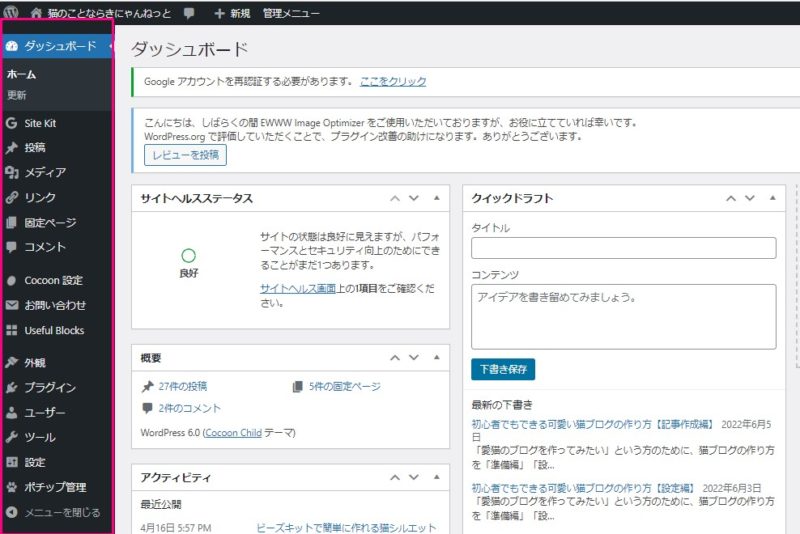
サイト名とキャッチフレーズを入力する
左メニューの設定→一般設定
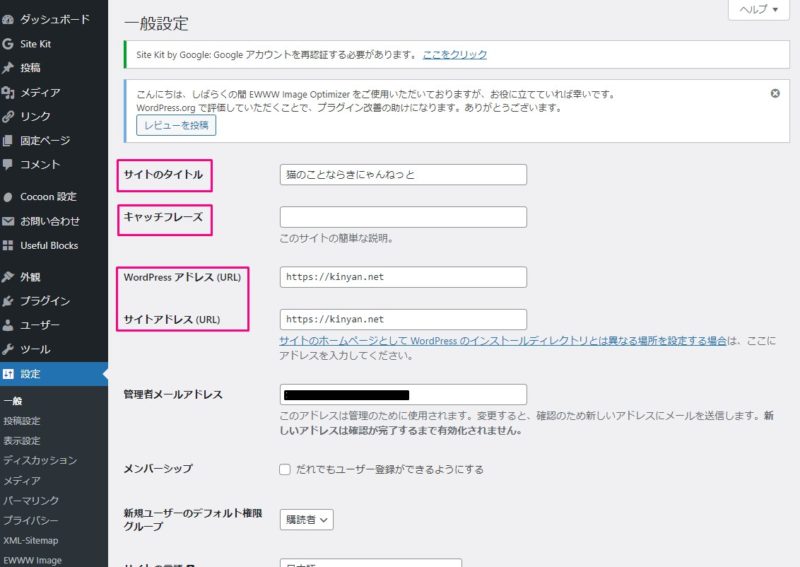
サイトタイトル:ブログ名を入力
キャッチフレーズ:入力するとヘッダーに表示されますが空白でもかまいません
常時SSL化
常時SSL化とはインターネット上の情報を第三者に傍受されないようにするために暗号化するものです。
サーバー側とWordPress側両方で設定する必要がありますが、サーバー(ロリポップ!)側は設置済みです。
一般設定から、WordPress アドレス (URL)とサイトアドレス (URL)に入力されているドメイン名 「http」の部分を 「https」に変更してください。(sを追加するだけ)
パーマリンクの設定
パーマリンクとは、記事のURLのことです。→ https://kinyan.net/cat-blog/
左メニューの設定→パーマリンクから「投稿名」を選ぶ。
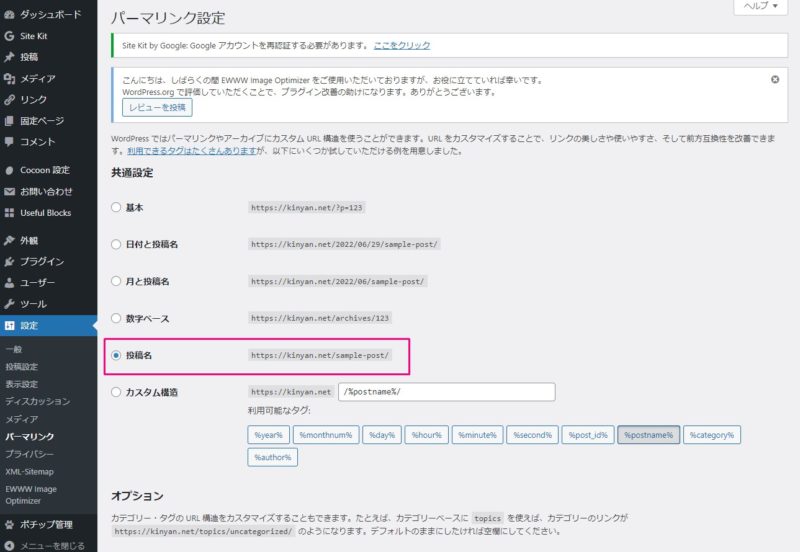
「Cocoon」のスキンを決める
次にCocoonの「スキン」を決めましょう。Cocoonという外壁は同じでもカラーや部屋のインテリアを変えるためのものです。スキンはいつでも変更できます。
サーバー申込時にWordPressのテーマにCocoonを選んでいれば、左メニューに「Cocoon設定」が表示されているはずです。
①「Cocoon設定」→「Cocoon設定」
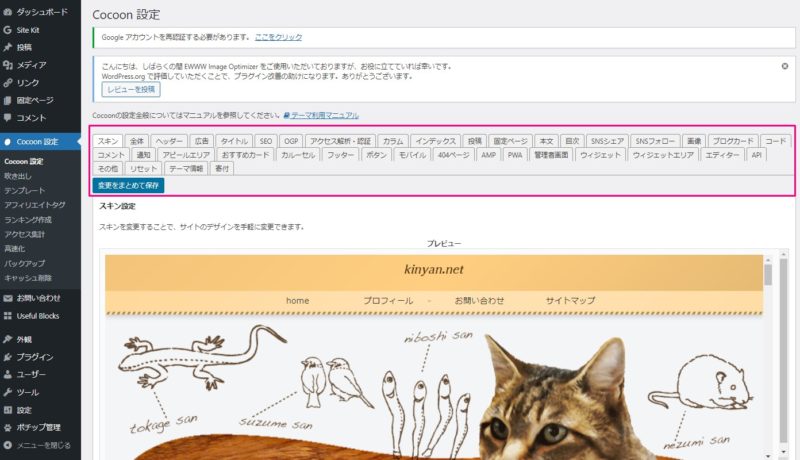
②赤枠の中の「スキン」をクリックし画面をスクロールすると「スキン一覧」があるので、この中から好きなスキンを選びます。
※それぞれのスキンにカーソルを合わせるとイメージが表示されます。

「きにゃんねっと」が使っているのは Momoon(オレンジ) だよ!
ヘッダーを決める

ヘッダーとはブログの上部に表示される、いわば家の門構え的な部分です。
デザインは自由ですが一番目につくところなので、猫ブログらしく可愛い写真などがいいですね。
画像が決まったら Cocoon設定→ヘッダー→ヘッダー背景画像 から設定できます。画像の大きさは1200px以上を推奨します。
ステップ4 記事を書く
あとは少しづつ記事を作成していきましょう。このような記事は左メニューの「投稿」から、またプローフィールやお問い合わせページなど、あまり更新しないものは「固定ページ」から作成します。
実際のこの記事の投稿画面をお見せしながら基本的な使い方を説明します。
タイトル
ログインし、投稿→新規投稿
タイトル部分は文字を入力するだけで自動的に最適な大きさになります。(32文字以内を推奨)
入力を続けると自動的に「下書き保存」されます(手動でもOK)
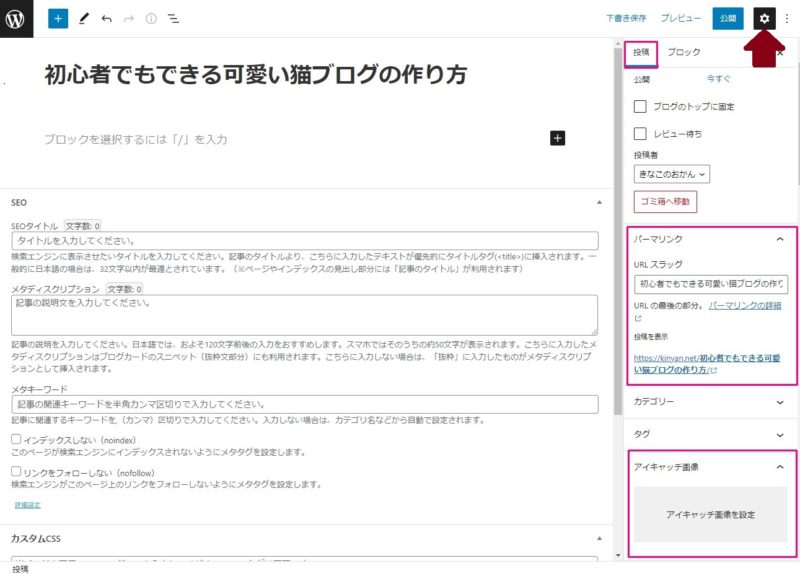
この時点で右メニューの「パーマリンク」URLスラッグの部分は日本語になっていますよね?この部分を英語に書き換えます。(メニューが無ければ茶色の↑部分をクリック)
この記事は「cat-blog」に書き換えました。
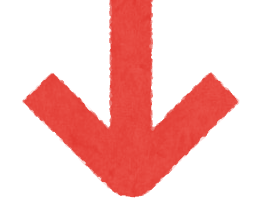
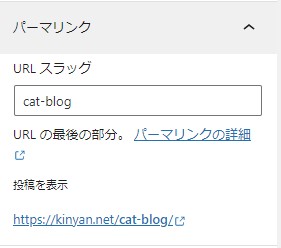
アイキャッチ画像に設定したのはこれ↓

段落を選ぶ
「初心者でもできる可愛い猫ブログの作り方」と入力して「見出し→段落」を押すと下記のようになります。(画像の挿入参照)
H2の部分をクリックすると見出しの大きさが変えられます。
H2~H6まで選択できますが考え方は「本の見出し」と同じですので、順番どおりに使用します。
画像の挿入
猫ブログにおいて画像は必須ですよね。
+をクリックし「画像」を選択して写真をアップロードしてください。
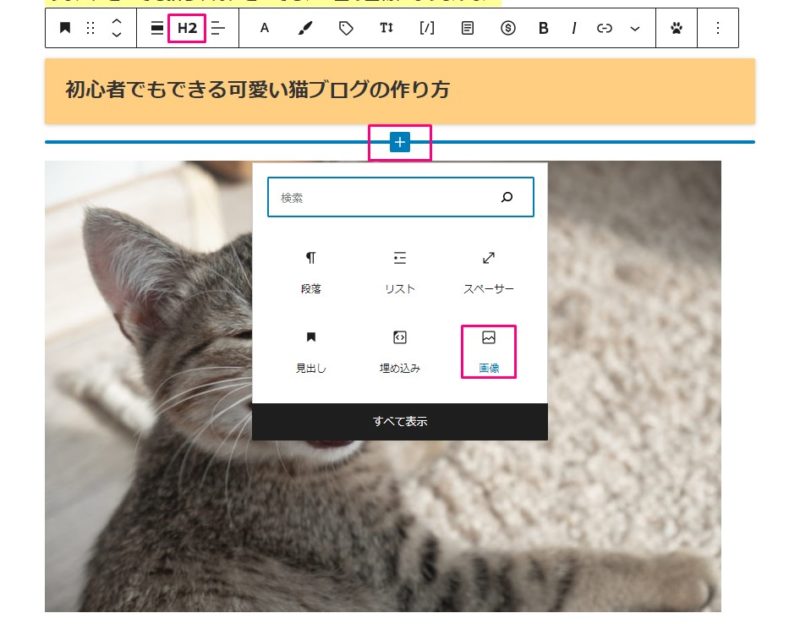
万が一「画像」がなければ「すべて表示」をクリックすると、左部分に表示されますので「画像」クリック。
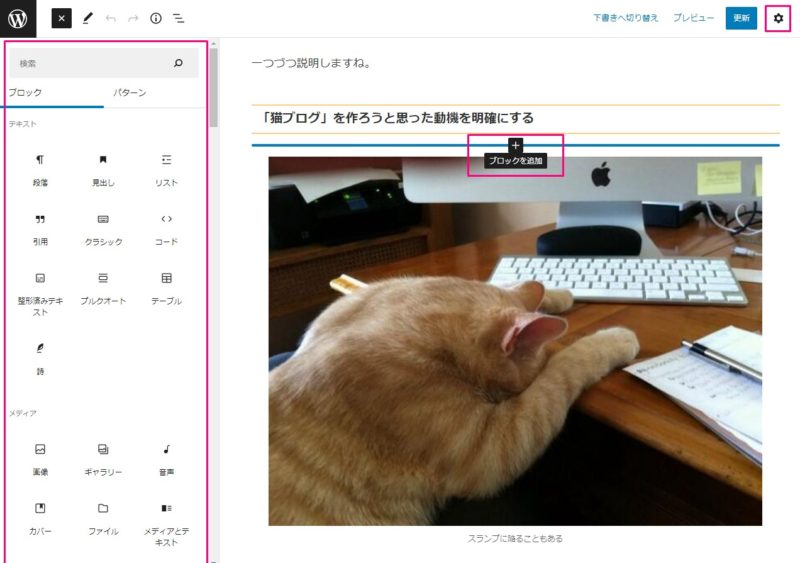
吹き出し
きなこがつぶやいている部分は「吹き出し」を使っています。画像部分をクリックすれば写真が変更できますし、右メニューで位置なども変えられます。
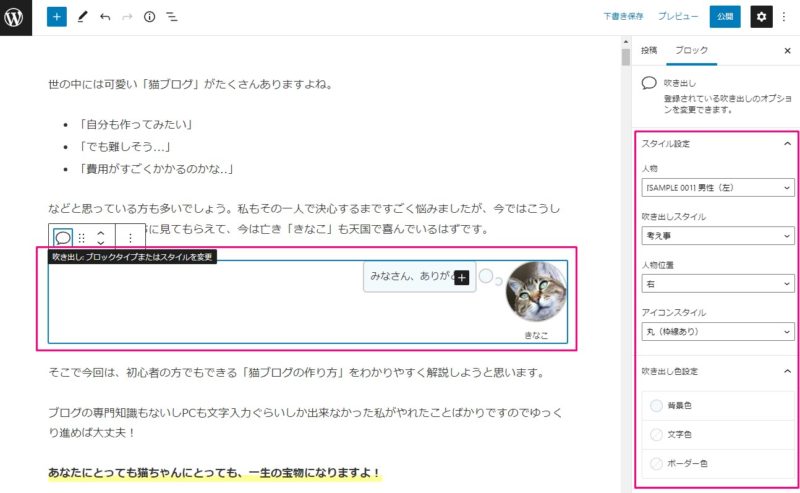
アイコンリスト
囲みのデザインはいろいろありますが、猫手🐾アイコンが入れられるのは「アイコンリスト」。カラーや枠の背景色も選べます。
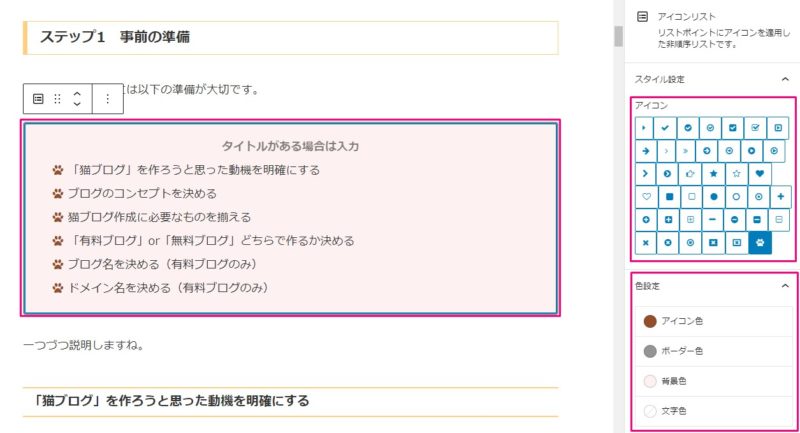
タイムライン
下記の部分は「タイムライン」を使用。時系列の表示をするときなどに便利です。
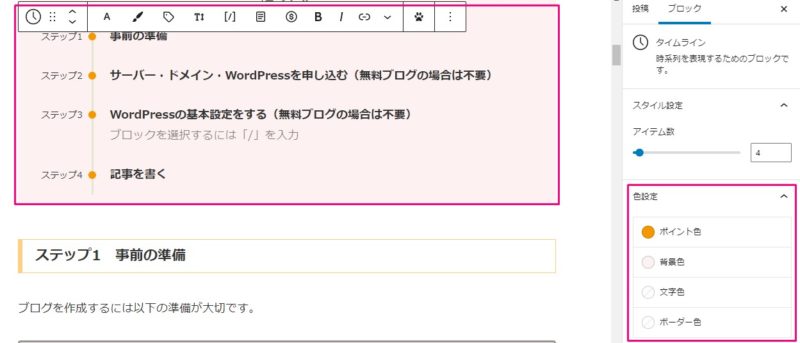
表(テーブル)
下記のような表は「テーブル」を使うと自動的に表が作成されるので、その中に文字を打ち込めばOKです。右メニューで幅を変えたり表題部分を付け足すことができます。
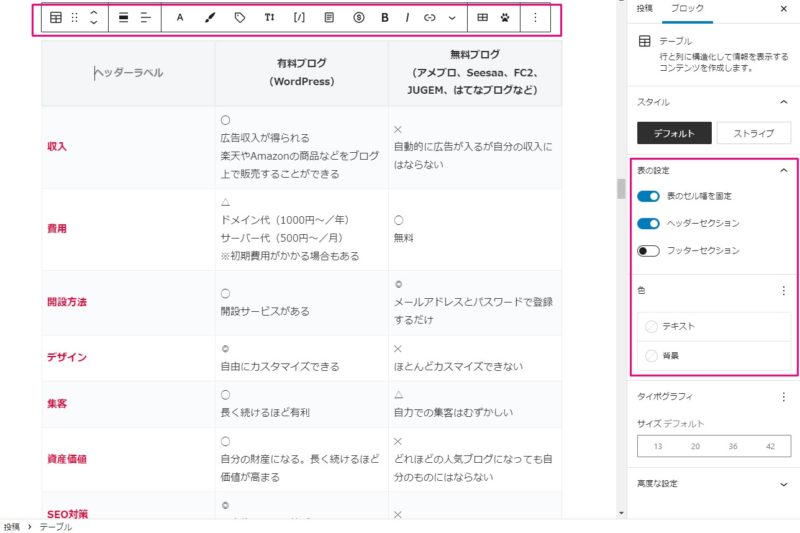
この他にもさまざまな装飾ができますので、赤字部分をスクロールして試してみて下さい。
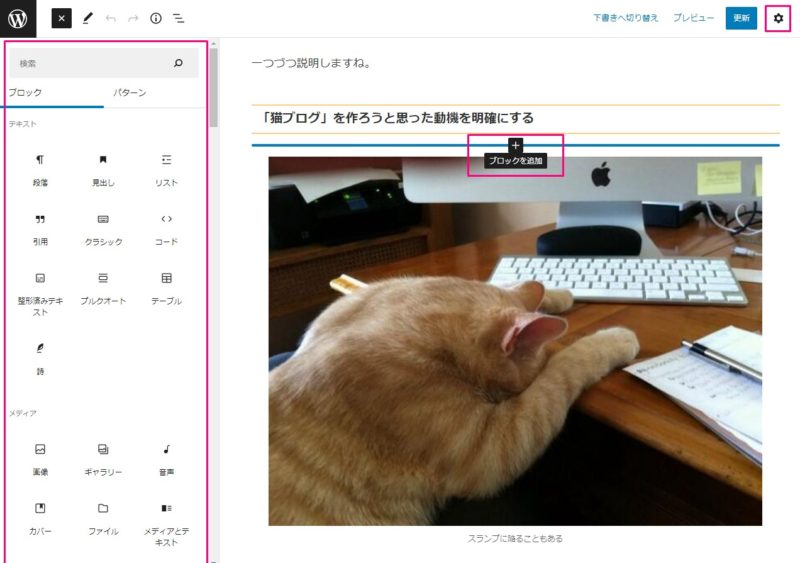
最後に/まとめ
おおまかな流れとしては以上ですが、一番時間をかけたほうがいいのは事前の準備です。日頃からいろいろなブログを見て回りリサーチしておくといいでしょう。
- ステップ1事前の準備
- 「猫ブログ」を作ろうと思った動機を明確にする
- ブログのコンセプトを決める
- 猫ブログ作成に必要なものを揃える
- 「有料ブログ」or「無料ブログ」どちらで作るか決める
- ブログ名を決める(有料ブログのみ)
- ドメイン名を決める(有料ブログのみ)
- ステップ2サーバー・ドメイン・WordPressを申し込む
「ロリポップ」からプランを選び指示通りに進むと、ドメイン購入からWordPress設置までが同時に完了します
- ステップ3WordPressの基本設定をする
- サイト名とキャッチフレーズを入力する
- 常時SSL化
- パーマリンクの設定
- テーマのスキンを選ぶ
- ヘッダーを決める
- ステップ4記事を書く
- 記事は左メニューの「投稿」
- プローフィールやお問い合わせページなど、あまり更新しないものは「固定ページ」
今回は、最低限必要な基本的な部分だけをお伝えしました。最初は見よう見まねであちこち触っているうちに出来た!すごい!となってどんどん作りたくなります。
私もまだわからないことがたくさんあるので、ネットで調べながらの毎日ですが、楽しいし何より愛猫の生きた証として残せますよ!

みなさんのブログ、天国から見に行くよ!
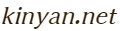


コメント